Como criar um apk e instala-lo no Android.
Guilherme Borges & Eduardo Rocha
Alguns colegas tem tido dificuldades em gerar o aplicativo
do AndroidAPS seguindo a documentação oficial. Esse pequeno tutorial tem o
objetivo de mostra uma forma alternativa de gerar o app (apk).
1 — Softwares Necessários
Para gerar o app, é necessário:
GIT — Download
Android Studio — Downloads
Importante: Baixe a versão correspondente ao seu sistema
operacional. Windows, Mac ou Linux.
Depois de instalados os softwares necessários, precisamos
verificar se o git foi instalado corretamente.
Para usuários Windows:
Abra o prompt de comando(digitando cmd, na barra de pesquisa ou no *windows+r), e digite:
git.exe -- version
Para usuários Mac / Linux:
No Mac abra o terminal ( Aplicativos / Utilitários /
Terminal). No Linux vai depender da sua versão, o comando é:
git --version
Dois pontos importantes:
No Windows, o comando git tem o sufixo.exe
antes do parâmetro "version", são usados dois
hífens
Resultado esperado:
O resultado esperado é a informação da versão do git que vc
tem instalado. Algo similar a imagem:
2 — Clonar o código do AndroidAPS
Com o git corretamente instalado, iremos clonar o código do
aplicativo diretamente do seu repositório. Ainda no prompt de comando (Windows)
ou Terminal (Linux / Mac), o comando é:
git clone https://github.com/MilosKozak/AndroidAPS.git
Lembrando que no Windows, o comando git precisa do (.exe),
ficaria:
git.exe clone https://github.com/MilosKozak/AndroidAPS.git
Teremos então algo similar a imagem abaixo:
Pronto! Agora temos uma cópia do código dentro de uma pasta
AndroidAPS que foi criada com o processo de clonar o código.
3 — Abrir o projeto do AndroidAPS no Android Studio
Agora com o Android Studio aberto, escolha a opção
"Abrir um projeto Android Studio Existente"
E selecione a pasta AndroidAPS que foi criada quando o
código foi clonado:
Aguarde enquanto o Android Studio organiza o projeto para
que seja possível gerar o aplicativo. Você pode ver que processos estão rodando
( A ) e saber se todos os processos já terminaram ( B ), um exemplo na imagem
abaixo:
Processos sendo executados
Atenção: Não atualize o Gradle Plugin
Caso você seja perguntado se deseja atualizar o Gradle
Plugin, responda não. Veja o exemplo:
Depois que todos os processos terminarem, podemos seguir
para os próximos passos.
4 — Gerar o aplicativo (apk)
Gerar apk ( nem sempre necessário )
Em alguns casos a opção de gerar o apk assinado não fica
disponível no primeiro momento, nesse caso precisamos fazer o build apk
primeiro:
Aguarde enquanto o Android Studio, processa o código para
gerar o aplicativo. Você pode acompanhar o que está sendo feito do mesmo modo
como foi mostrado na imagem dos processos sendo executados, que foi mostrada
acima.
Gerar apk assinado
Escolha a opção APK, quando questionado, e clique em
próximo:
Cria uma nova chave para assinatura:
Selecione o local onde a chave será salva ( guarde bem esse
arquivo):
Preencha os campos necessários para chave (use senhas que vc
lembre depois):
A chave e as informações criadas serão selecionadas, clique
em próximo:
Selecione a build variant "fullRelease", e signature
Version "V1 (Jar Signature)" e por fim "Finish"
Aguarde enquanto os processos são executados novamente. Se
tudo correu bem, você receberá a mensagem de sucesso na geração do apk:
Sucesso ao gerar o aplicativo (apk)
Detalhe da mensagem de sucesso:
Ao clicar em "locate" você abrir a pasta do
projeto (criada ao clonar o código)
Parabéns! Seu aplicativo foi gerado!
Agora basta ir na pasta do projeto ( no nosso caso
AndroidAPS) que foi criada quando clonado o código. Seguindo o caminho:
full/release/, dentro dessa pasta existirá o arquivo app-full-release.apk,
basta enviá-lo ao seu android e instalar o aplicativo lá!
Referência
Como Instalar um Apk no Android:
Para instalar um Apk vc vai em, Meus Arquivos se seu android aparecer o menu Apk, clique, se não vá em downloads e ache o arquivo .apk clique para instalar, ele solicitará um permissão para instalar aplicativos, que não estão na Google Play, depois disso você voltará para instalação do aplicativo, apos isso ele estará instalado no seu Android.
Referência
Como Instalar um Apk no Android:
Para instalar um Apk vc vai em, Meus Arquivos se seu android aparecer o menu Apk, clique, se não vá em downloads e ache o arquivo .apk clique para instalar, ele solicitará um permissão para instalar aplicativos, que não estão na Google Play, depois disso você voltará para instalação do aplicativo, apos isso ele estará instalado no seu Android.
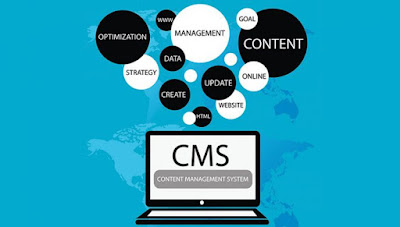

Comentários
Postar um comentário